シャオアイは目を覚ますことができますが、音がありません。どうすればよいですか?
Xiao Ai は起動できますが、音が出ません 解決策: 1. 電源アダプターがソケットに差し込まれていて電源が入っているかどうかを確認し、デバイスが正しく接続されているかどうかを確認します; 2. 音量調整を見つけます。デバイスのボタンを押すか、音声コマンドを使用して音量を調整します; 3. 再接続または接続方法を変更し、接続が正常であることを確認します; 4. デバイスで Xiao Ai アプリまたは設定インターフェイスを開き、サウンド設定を確認します5. Xiao Ai アプリを変更する デバイスを再起動し、デバイスが再起動するまで待ってから、Xiaoai を使用してください。

#この記事の動作環境: Windows 10 システム、dell g3 コンピューター。
Xiaoai は、音声を通じてユーザーと対話できるインテリジェントな音声アシスタントです。ただし、場合によっては、Xiao Ai は起動できても、音声が出力されないという問題が発生することがあります。現時点では、この問題を解決するためにいくつかの方法を試すことができます。
1. デバイスの接続を確認します
まず、Xiao Ai のデバイスが電源に正しく接続されていることを確認します。電源アダプタがコンセントに差し込まれて電源が入っていること、およびデバイスが正しく接続されていることを確認できます。すべてが正常であるにもかかわらずサウンドが出力されない場合は、次のステップに進むことができます。
2. 音量設定を確認します
Xiaoai デバイスを開き、デバイスの音量調整ボタンを見つけるか、音声コマンドを使用して音量を調整します。音量調整が適切な位置にあることを確認し、音量が小さすぎたり高すぎたりしないようにしてください。また、デバイスのミュートまたはサウンドオフ設定がオンになっていないことを確認してください。問題が解決しない場合は、次のステップに進むことができます。
3. 接続方法を確認してください
Xiaoai の接続に Bluetooth 接続またはその他の外部オーディオ デバイスを使用している場合、接続方法がサウンドの問題の原因となっている可能性があります。再接続するか接続方法を変更して、正常に接続できることを確認してください。それでもサウンド出力がない場合は、次のステップを試すことができます。
4. ソフトウェア設定を確認します
携帯電話またはその他の制御デバイスで、Xiaoai のアプリケーションまたは設定インターフェイスを開きます。サウンドの設定オプションがあるかどうかを確認し、正しく設定されていることを確認してください。マナーモードまたは通知音がオフになっており、Xiaoaiから音が出なくなっている可能性があります。マナーモードをオフにして通知音をオンにしてから、XiaoAi を再度使用してみてください。問題が解決しない場合は、次のステップに進むことができます。
5. デバイスを再起動します
デバイスを再起動すると、Xiao Ai から音が出ない問題が解決する場合があります。 Xiao Ai デバイス、携帯電話、その他の制御デバイスを再起動できます。 Xiaoai を使用する前に、デバイスが再起動するまで待ちます。通常、この方法で音の問題は解決できます。
上記の方法を試しても依然として Xiaoai から音声が出力されない場合は、ハードウェアの問題が原因である可能性があります。さらなる調査と修理については、アフターサービスまたは専門の保守担当者に連絡することをお勧めします。
概要
Xiao Ai は起動できますが、音声が出力されません。これはよくある問題です。デバイスの接続を確認し、音量設定を調整し、確認することができます。接続方法やソフトウェアを確認し、セットアップや再起動を行うことで問題が解決します。上記の手順により、Xiao Ai から音が出ない問題が解決され、スマート音声アシスタントの機能が正常に使用できるようになることを願っています。
以上がシャオアイは目を覚ますことができますが、音がありません。どうすればよいですか?の詳細内容です。詳細については、PHP 中国語 Web サイトの他の関連記事を参照してください。

ホットAIツール

Undresser.AI Undress
リアルなヌード写真を作成する AI 搭載アプリ

AI Clothes Remover
写真から衣服を削除するオンライン AI ツール。

Undress AI Tool
脱衣画像を無料で

Clothoff.io
AI衣類リムーバー

AI Hentai Generator
AIヘンタイを無料で生成します。

人気の記事

ホットツール

メモ帳++7.3.1
使いやすく無料のコードエディター

SublimeText3 中国語版
中国語版、とても使いやすい

ゼンドスタジオ 13.0.1
強力な PHP 統合開発環境

ドリームウィーバー CS6
ビジュアル Web 開発ツール

SublimeText3 Mac版
神レベルのコード編集ソフト(SublimeText3)

ホットトピック
 7552
7552
 15
15
 1382
1382
 52
52
 83
83
 11
11
 22
22
 91
91
 Xiao Ai の工場出荷時設定を復元する方法 ソフトウェアの工場出荷時設定をすぐに復元する方法
Mar 12, 2024 pm 03:20 PM
Xiao Ai の工場出荷時設定を復元する方法 ソフトウェアの工場出荷時設定をすぐに復元する方法
Mar 12, 2024 pm 03:20 PM
Xiaoaiを工場出荷時の設定に戻すにはどうすればよいですか? Xiaoai Classmate ソフトウェアを長時間使用すると、簡単にスタックしたり、ソフトウェア内の機能が完全に占有されてしまいます。このような場合に、内部の機能を工場出荷時の設定に戻したいが、どこから始めればよいのか分からないという方もいらっしゃると思いますので、今回は、ソフトウェアを工場出荷時の状態に素早くインストールする方法について説明します。それはあなた次第です。興味のある友達はそれを完了することもできます。 XiaoAi ソフトウェアの工場出荷時の設定に素早く戻す方法: 1. 電源が入っているときに、[CH] キーを 5 秒間押し続けて、XiaoAi スピーカーをネットワーク配信モードにします。 2. [前の曲] + [次の曲] を同時に 5 秒間押し続けて、工場出荷時の状態にリセットします。
 Xiao Aiを工場出荷時の設定に戻すにはどのキーを押しますか?
Jun 26, 2023 pm 02:02 PM
Xiao Aiを工場出荷時の設定に戻すにはどのキーを押しますか?
Jun 26, 2023 pm 02:02 PM
Xiao Ai を工場出荷時の設定に復元するには、リセット ボタンを押します。手順: 1. Xiao Ai Mini は、LED ライトが点滅し続けるまで、ステンレス鋼の針でリセット ボタンを少なくとも 5 秒間押し続けます。デバイスは自動的に復元されます。 ; 2. Xiaoai スピーカー第 1 世代では、スピーカーのプロンプトが聞こえるまで、ステンレス鋼の針を通してリセット ボタンを少なくとも 5 秒間押します。スピーカーは自動的に工場出荷時の設定に復元され、デバイスのアクティベーションが開始されます。スピーカーの指示に従って再アクティブ化し、モバイル APP を通じてアクティブ化します。デバイスを設定します。
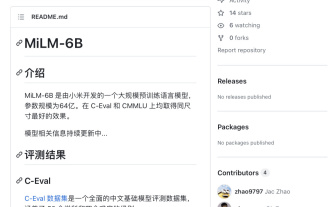 Xiaomi AI が強力な MiLM-6B モデルを発売: 64 億のパラメーターを備え、C-Eval リストで 10 位にランク
Aug 14, 2023 pm 08:13 PM
Xiaomi AI が強力な MiLM-6B モデルを発売: 64 億のパラメーターを備え、C-Eval リストで 10 位にランク
Aug 14, 2023 pm 08:13 PM
本ウェブサイトは8月11日、XiaomiがAI大型モデルトラックに直接参加することを正式に発表していないと報じたが、XiaomiのAI大型モデルMiLM-6BがひっそりとC-EvalおよびCMMLU大型モデル評価リストに登場したと報告した。現在、Xiaomi の大型モデルは C-Eval 全体リストで 10 位にランクされ、同じパラメータ カテゴリで 1 位にランクされています。 GitHubプロジェクトページを基に当サイトが入手した情報によると、MiLM-6BはXiaomiが開発した大規模な事前学習済み言語モデルで、そのパラメータサイズは64億に達している ▲画像出典 MiLM-6BのGitHubページを元にC- STEM (科学、技術、工学、数学教育) の全 20 科目の MiLM-6B モデル、Eval によって提供されたデータ
 Win11にXiaoaiクラスメートをインストールするにはどうすればよいですか? Windows 11 パソコンのインストール Xiao Ai 操作チュートリアル
Feb 11, 2024 pm 02:40 PM
Win11にXiaoaiクラスメートをインストールするにはどうすればよいですか? Windows 11 パソコンのインストール Xiao Ai 操作チュートリアル
Feb 11, 2024 pm 02:40 PM
Xiao Ai は Xiaomi が所有する AI アシスタントです。最近、PC にも正式にログインしました。一部のユーザーは、Win11 に Xiao Ai をインストールする方法を知りたいと考えています。Microsoft Store からダウンロードしてインストールできます。ユーザーが簡単に操作できるようにするため、ダウンロード 今日は、この Web サイトの編集者が具体的な操作手順を紹介します。今回の win11 チュートリアルが皆様のお役に立てれば幸いです。一緒に見ていきましょう。 win11 に Xiao Ai をインストールする方法: 1. まず、「スタート メニュー」を開きます。 2. 「Microsoft Store」を見つけて入力します。 3. Microsoft Store の上部にある検索バーで「Xiao Ai」を検索します。 4. 検索結果で
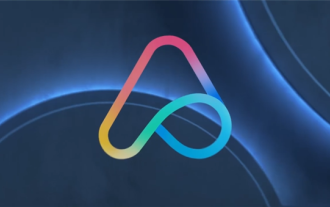 Xiaomi Byteが力を合わせます! Xiao Ai の Doubao へのアクセスの大規模モデル: 携帯電話と SU7 にすでにインストールされています
Jun 13, 2024 pm 05:11 PM
Xiaomi Byteが力を合わせます! Xiao Ai の Doubao へのアクセスの大規模モデル: 携帯電話と SU7 にすでにインストールされています
Jun 13, 2024 pm 05:11 PM
6月13日のニュースによると、Byteの「Volcano Engine」公開アカウントによると、Xiaomiの人工知能アシスタント「Xiao Ai」はVolcano Engineとの協力に達し、両社はbeanbao大型モデルに基づいて、よりインテリジェントなAIインタラクティブ体験を実現するとのこと。 。 ByteDance が作成した大規模な豆包モデルは、毎日最大 1,200 億のテキスト トークンを効率的に処理し、3,000 万個のコンテンツを生成できると報告されています。 Xiaomi は、Doubao 大型モデルを使用して、独自モデルの学習能力と推論能力を向上させ、ユーザーのニーズをより正確に把握するだけでなく、より速い応答速度とより包括的なコンテンツ サービスを提供する新しい「Xiao Ai Classmate」を作成しました。たとえば、ユーザーが複雑な科学的概念について質問する場合、&ldq
 クラスメイトのシャオアイは起きられるのに音がなかったらどうすればいいですか?
Mar 27, 2023 pm 02:01 PM
クラスメイトのシャオアイは起きられるのに音がなかったらどうすればいいですか?
Mar 27, 2023 pm 02:01 PM
Xiao Ai が起動しても音が出ない場合の解決策: 1. 電話の電源を切り、再起動します。 2. 電話のメディア音量がオンになっているかどうかを確認し、メディアの音量を上げます。 3. サイレント モードかどうかを確認します。電話機の電源が入っており、電話機を調整します 着信音テストに進みます; 4. 電話機を最新のシステムにアップグレードします; 5. 新しいマザーボードと交換します。
 Xiaomi ThePaper OSに「記事まとめ」機能が導入、Xiao Aiの大型モデルも新たにアップグレード
Nov 23, 2023 pm 12:06 PM
Xiaomi ThePaper OSに「記事まとめ」機能が導入、Xiao Aiの大型モデルも新たにアップグレード
Nov 23, 2023 pm 12:06 PM
Xiaomi ThePaper OS の公式 Weibo は、11 月 23 日に新機能「記事概要」の開始を発表しました。これは、Xiao Ai の大型モデルがこのアップグレードを正式に開始したことを示しています。このシステムレベルのポータル機能は、さまざまなアプリケーションをサポートするだけでなく、ユーザーの読書時間を効果的に短縮し、より便利な読書体験をユーザーに提供することができます。編集者の理解によると、記事要約機能は読書時間の節約に大きな利点があります. また、英語論文から中国語要約を直接生成する機能も実現しており、論文の主な内容をより早く理解することができます。この機能の使い方もとても簡単で、シャオアイに音声で「この記事を要約して」と言うだけです。この機能を体験したいユーザーは、Xiaomi コミュニティで Xiao Aitong への参加を積極的に申請する必要があります。
 電話に自動的に応答するように Xiaoai を設定する方法
Sep 25, 2023 pm 03:39 PM
電話に自動的に応答するように Xiaoai を設定する方法
Sep 25, 2023 pm 03:39 PM
Xiao Ai アシスタント アプリを開き、設定インターフェイスに入り、電話設定オプションを見つけ、通話自動応答機能をオンにし、通話に自動応答する条件を設定し、設定を保存して終了すると、Xiao Ai は自動的に通話に応答します。詳細な紹介: 1. Xiao Ai Assistant アプリを開き、携帯電話のデスクトップで Xiao Ai Assistant のアイコンを見つけ、クリックしてアプリに入ります; 2. 設定インターフェースに入り、メインインターフェースで設定ボタンを見つけ、クリックします; 3. 電話設定オプションを見つけて、設定内でクリックします. インターフェイス上で電話関連のオプションを見つけて、クリックして入力します; 4. 自動応答電話機能などをオンにします。



